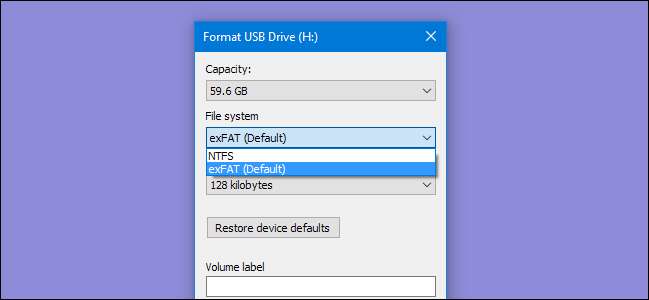
Per qualsiasi motivo, l'opzione per formattare unità USB più grandi di 32 GB con il file system FAT32 non è presente in il normale strumento di formattazione di Windows . Ecco come aggirare il problema.
RELAZIONATO: Quale file system dovrei usare per la mia unità USB?
FAT32 è un file solido file system per unità esterne , a condizione che non prevedi di utilizzare file di dimensioni superiori a 4 GB. Se hai bisogno di file di dimensioni maggiori, dovrai attenersi a qualcosa di simile NTFS o exFAT . Il vantaggio dell'utilizzo di FAT32 è la portabilità. Tutti i principali sistemi operativi e la maggior parte dei dispositivi lo supportano, rendendolo ottimo per le unità a cui devi accedere da sistemi diversi. Le specifiche fornite dai produttori sui file system in relazione alle dimensioni dell'unità hanno creato il mito secondo cui FAT32 può essere utilizzato solo per formattare unità tra 2 GB e 32 GB, ed è probabilmente per questo motivo che gli strumenti nativi su Windows e altri sistemi hanno quel limite . La verità è che FAT32 ha un limite di dimensione del volume teorico di 16 TB, con un limite pratico corrente di circa 8 TB, sufficiente per la maggior parte delle unità USB.
Ti mostreremo due modi per formattare unità USB più grandi con FAT32. Un metodo utilizza PowerShell (o il prompt dei comandi), l'altro uno strumento gratuito di terze parti.
Formatta unità USB di grandi dimensioni con FAT32 utilizzando il formato FAT32
RELAZIONATO: Che cos'è un'app "portatile" e perché è importante?
Il modo più semplice per formattare unità USB più grandi con FAT32, se desideri scaricare un'app gratuita di terze parti, è utilizzare il Versione GUI del formato FAT32 di Ridgecrop Consultants (fare clic sullo screenshot in quella pagina per scaricare l'app). È un portable app , quindi non dovrai installare nulla. Basta eseguire il file eseguibile.
Nella finestra "Formato FAT32", seleziona l'unità da formattare e digita un'etichetta di volume se lo desideri. Seleziona il " Formattazione veloce "Opzione, quindi fare clic sul pulsante" Start ".
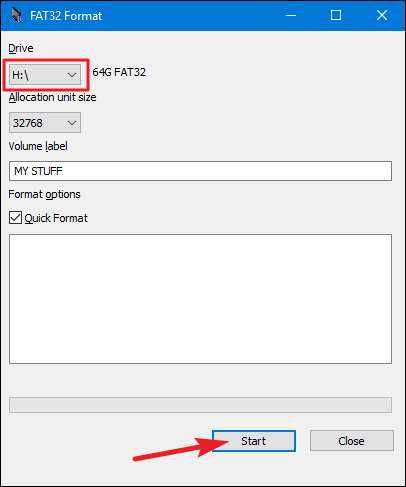
Viene visualizzata una finestra per avvisarti che tutti i dati sull'unità andranno persi. Fare clic su "OK" per formattare l'unità.
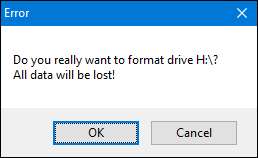
La formattazione con questo strumento è molto più rapida del metodo della riga di comando descritto nella sezione successiva. Questo strumento ha impiegato alcuni secondi per formattare la nostra unità USB da 64 GB che ci ha richiesto più di un'ora in PowerShell.
Una cosa da notare qui: dovrai chiudere tutte le finestre di Esplora file aperte prima di formattare l'unità. Se non lo fai, lo strumento interpreterà l'unità come utilizzata da un'altra app e la formattazione non riuscirà. Se ciò accade a te, chiudi semplicemente le finestre di Esplora file e riprova. Non è necessario riavviare lo strumento o altro.
Formatta unità USB di grandi dimensioni con FAT32 utilizzando PowerShell
È possibile formattare unità USB più grandi di 32 GB con FAT32 utilizzando l'estensione
formato
comando in PowerShell o Prompt dei comandi: il comando utilizza la stessa sintassi in entrambi gli strumenti. Lo svantaggio di fare questo è che può richiedere molto tempo. La formattazione della nostra unità USB da 64 GB ha richiesto quasi più di un'ora e abbiamo sentito alcune persone lamentarsi del fatto che possono essere necessarie molte ore per unità più grandi. A parte il periodo di tempo, non saprai nemmeno se la formattazione ha avuto esito negativo, improbabile ma possibile, fino al termine del processo.
Tuttavia, se non vuoi o non puoi scaricare un'app di terze parti, utilizzando il
formato
il comando è piuttosto semplice. Apri PowerShell con privilegi di amministratore premendo Windows + X sulla tastiera, quindi selezionando "PowerShell (Admin)" dal menu Power User.
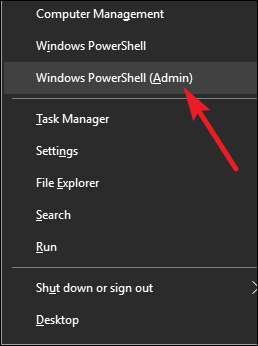
Al prompt di PowerShell, digita il seguente comando (sostituendo
X:
con qualsiasi lettera di unità che desideri formattare), quindi premi Invio:
formato / FS: FAT32 X:
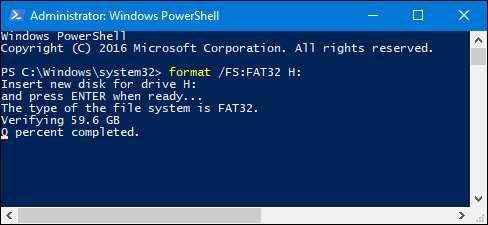
Come abbiamo detto, la formattazione di un'unità in questo modo può richiedere molto tempo, quindi se puoi utilizzare il download di terze parti descritto nell'ultima sezione, dovresti farlo.







